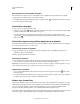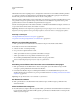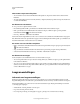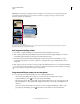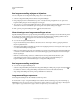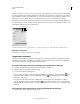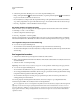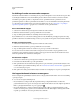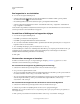Operation Manual
311
PHOTOSHOP GEBRUIKEN
Lagen
Laatst bijgewerkt 8/6/2011
Met een vectormasker wordt een vorm met scherpe randen op de laag getekend. Vectormaskers zijn met name handig
als u ontwerpelementen met duidelijk gedefinieerde randen wilt toevoegen. Wanneer u een laag met een vectormasker
hebt gemaakt, kunt u daar een of meer laagstijlen op toepassen en deze indien nodig bewerken. Zo beschikt u in een
handomdraai over een bruikbare knop, of een bruikbaar deelvenster of ander ontwerpelement voor het web.
Het deelvenster Maskers biedt extra besturingselementen voor het aanpassen van een masker. U kunt de dekking van
een masker wijzigen om meer of minder van de gemaskerde inhoud weer te geven, u kunt het masker omkeren, of de
maskerkaders verfijnen, zoals met een selectiegebied.
Deelvenster Maskers
A. Selecteer het filtermasker. B. Voeg een pixelmasker toe. C. Voeg een vectormasker toe. D. Deelvenstermenu. E. Masker toepassen
Meer Help-onderwerpen
“Informatie over maskers en alfakanalen” op pagina 255
Laagmaskers toevoegen
Wanneer u een laagmasker toevoegt, kunt u de hele laag tonen of verbergen of het masker samenstellen op basis van
een selectie of transparantie. Later tekent u op het masker, zodat u bepaalde gedeelten van de laag op nauwkeurige
wijze verbergt, waardoor de onderliggende lagen zichtbaar worden.
Een masker toevoegen waarmee de volledige laag wordt getoond of verborgen
1 Controleer of uw afbeelding geen selectie bevat. Kies Selecteren > Deselecteren.
2 Selecteer de laag of de groep in het deelvenster Lagen.
3 Voer een van de volgende handelingen uit:
• Als u een masker wilt maken waarmee de volledige laag zichtbaar wordt, klikt u op de knop Pixelmasker in het
deelvenster Maskers, of klikt u op de knop Laagmasker toevoegen in het deelvenster Lagen, of kiest u Laag >
Laagmasker > Alles tonen.
• Als u een masker wilt maken waarmee de volledige laag wordt verborgen, houdt u Alt (Windows) of Option
(Mac OS) ingedrukt en klikt u op de knop Pixelmasker in het deelvenster Maskers, of houdt u Alt (Windows)
of Option (Mac OS) ingedrukt en klikt u op de knop Laagmasker toevoegen, of kiest u Laag > Laagmasker > Alles
verbergen.
Een laagmasker toevoegen waarmee een laag gedeeltelijk wordt verborgen
1 Selecteer de laag of de groep in het deelvenster Lagen.
D
E
A B C